

|
本站电脑知识提供应用软件知识,计算机网络软件知识,计算机系统工具知识,电脑配置知识,电脑故障排除和电脑常识大全,帮助您更好的学习电脑!不为别的,只因有共同的爱好,为软件和互联网发展出一分力! ps怎么把图片变成块状纹理效果呢,话说不少用户都在咨询这个问题呢?下面就来小编这里看下ps砖块纹理化效果教程步骤吧,需要的朋友可以参考下哦。 我们用ps打开一张图片,然后按下【CTRL+J】把图片复制一份出来,如图所示。 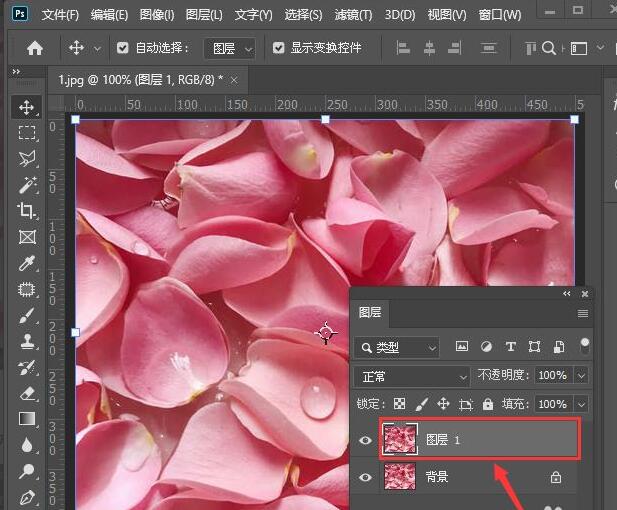
我们选中图层1,在上方点击【滤镜】-【模糊】选择【高斯模糊】,如图所示。 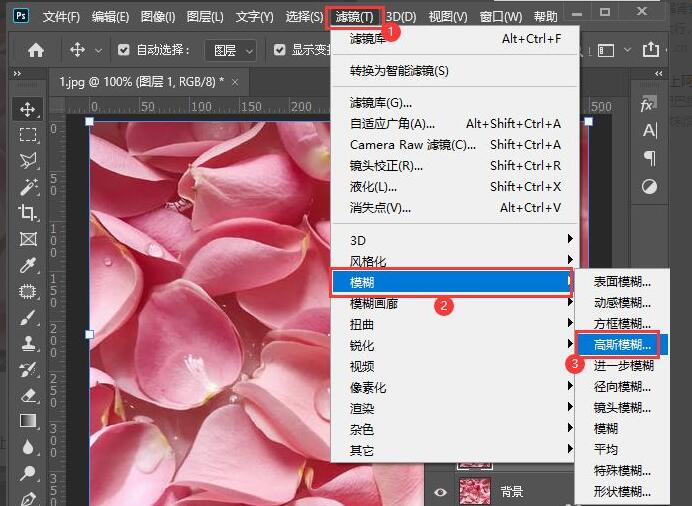
我们把高斯模糊的参数设置为【15.3】像素,点击【确定】,如图所示。 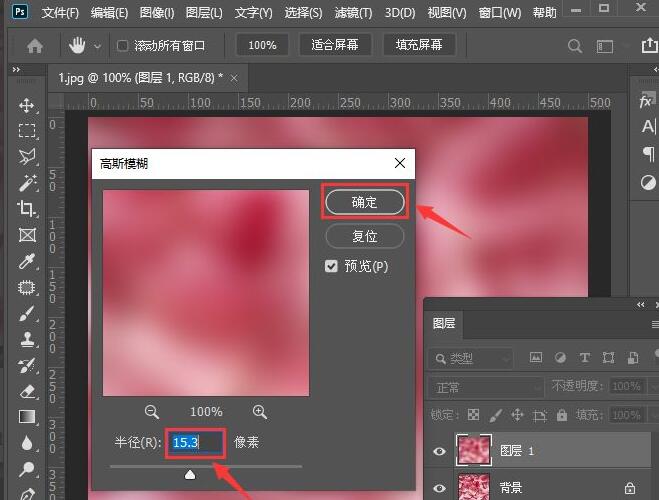
接着,我们继续点击【滤镜】选择【滤镜库】,如图所示。 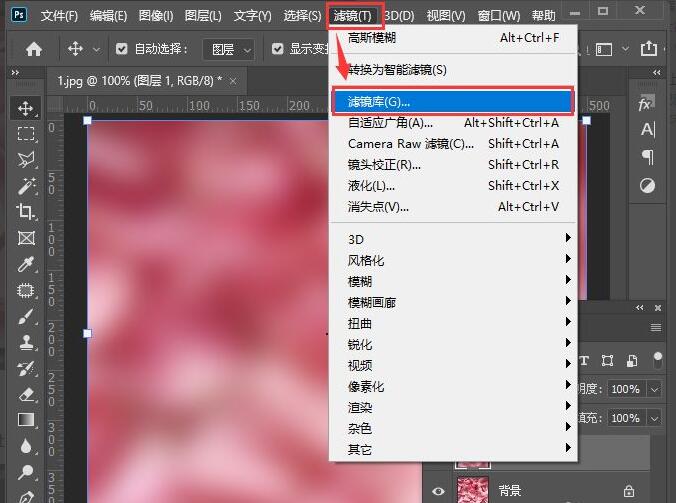
接下来,我们在扭曲中选择【玻璃】,然后在纹理中选择【块状】调整扭曲度、平滑度和缩放的参数,设置为【反相】效果,点击【确定】,如图所示。 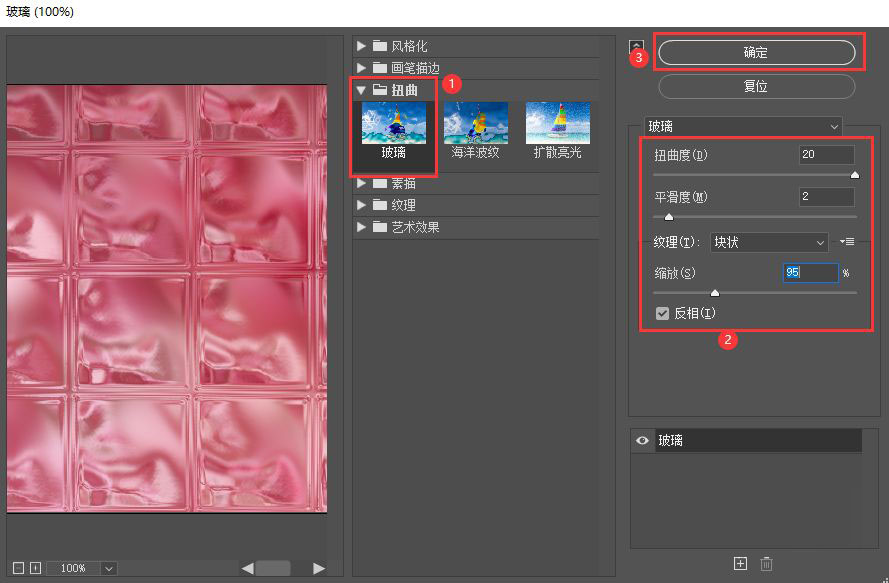
最后,我们看到图片变成块状玻璃的效果就完成了。 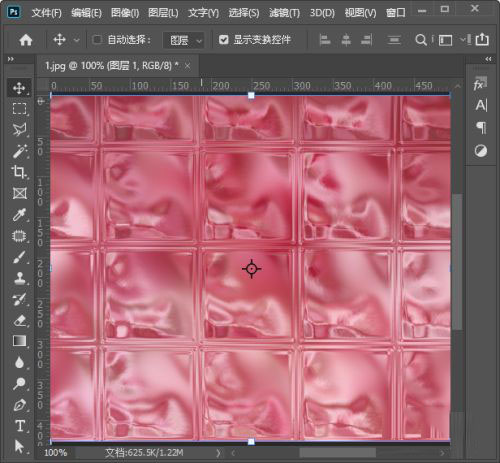
以上便是小编为大家分享的ps砖块纹理化效果教程的全部内容,希望能够帮到你哦! 学习教程快速掌握从入门到精通的电脑知识 |
温馨提示:喜欢本站的话,请收藏一下本站!